- A+
Trex手操器可连接无线网络,并通过 AMS 设备管理器与 AMS Trex 同步数据。您可随时启用或禁用无线通讯。无线通讯开启时,状态栏中会显示无线图标。设置中的 Wi-Fi 选项 内会显示范围内的无线网络列表。如果您的网络没有自动为 Trex 手操器分配 IP 地址的 DHCP 服务器,您也可在此指定 IP 地址。如果需要,您可指定 IP 地址和子网掩码。联系您的网络管理员获取详细信息。
注意
Trex 手操器无法连接至需要在网站上输入登录信息的无线网络。
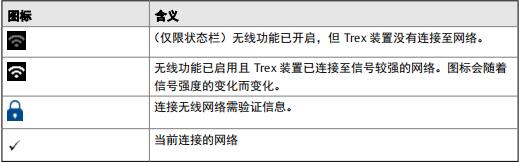
无线网络屏幕上会显示范围内或之前连接过的无线网络。您可以查看网络 SSID、安全性、配置文件(网络配置是否保存以备将来使用)、信号强度和当前连接状态。
您可以通过关闭无线网络、连接到另一个网络或在已连接的无线网络上选择 忽略来断开与特定无线网络的连接。
启用或禁用无线通讯。
- 轻触设置或屏幕顶部的状态栏。
- 轻触 Wi-Fi。
- 轻触无线网络选项以启用或禁用无线。
将 Trex 手操器连接到广播无线网络
注意
Trex 手操器无法连接至需要在网站上输入登录信息的无线网络。
- 轻触设置或屏幕顶部的状态栏。
- 轻触 Wi-Fi。
- 确保无线网络 选项已设置为开启。无线通讯已启用。
- 轻触您想要连接的网络。您可以轻触网络名称的右侧或左侧。
- 轻触连接,如果系统出现提示,请输入凭据。连接后,网络名称旁边将出现选取标记,表明已连接至该网络。状态栏中的无线图标将更改为

将 Trex 手操器连接到未广播的无线网络
您可通过手动输入所需选项来连接至范围内未广播的无线网络。
- 轻触 设置 或屏幕上方的状态栏。
- 轻触 Wi-Fi。
- 确保 无线网络 选项已设置为开启。这会开启 Trex 手操器中的无线网络功能。
- 轻触 添加 Wi-Fi 网络...。
- 根据需要编辑以下选项。您可能需要网络管理员的帮助。

- 轻触 连接。根据无线网络的安全性,您可能需要在进入网络范围内后输入凭据信息。
输入 AMS Trex 手操器的网络地址
您可以指定将 AMS Trex 手操器连接至网络的方式。输入 DHCP 以允许分配网络地址,或静态指定 IP 地址和/或子网掩码。更改设置前请联系您的网络管理员。确保您将要发送的端口已经过组态,可以接收 AMSTrex 手操器数据。
- 轻触设置。
- 轻触 Wi-Fi,然后开启无线网络。
- 轻触 IP 地址,然后轻触 IP 地址分配线路,从 DHCP 更改为静态。
- 输入 IP 地址和/或子网掩码。
- 轻触确定。
忘记无线网络
忘记无线网络会使 Trex 手操器无法自动连接至网络。您可能会忘记您当前连接的网络,或您已输入凭证的网络。
- 轻触 设置或屏幕顶部的状态栏。
- 轻触 Wi-Fi,然后轻触网络。
- 轻触 忘记。
网络断开连接。若有数据未与 AMS 设备管理器进行同步,将会在断开连接前提示您。
更改默认连接端口
AMS Trex 通过 8081 端口与无线网络进行通讯。如果您的网络使用此端口或限制了此端口的访问,AMS Trex 可能会无法与网络通讯。联系您的网络管理员获取详细信息。
- 点击 设置 > 平台通讯。
- 点击以更改默认值,然后输入一个端口号。
如果您对一个 AMS Trex 手操器更改了默认端口,艾默生建议您进行设置,让所有 AMS Trex手操器都通过该端X换数据。所有与 AMS Trex 手操器同步的 AMS 设备管理器站都必须使用相同的端口号。查看 AMS 设备管理器发布说明,了解在 PC 上更改端口设置的详细信息。





